Cara Membuat Bootable USB Dengan Rufus
Om Swastyastu…
Halo kawan, berjumpa lagi dengan saya yang pada tulisan ini membawakan tutorial Cara Membuat Bootable Flashdisk Dengan Rufus. Seperti yang diketahui, sebelum bisa menggunakan komputer, kita diwajibkan untuk menginstall sistem operasi (OS) terlebih dahulu.
Ada berbagai macam OS yang bisa kita pakai seperti Windows, MacOS, dan Linux. Untuk menginstallnya kita harus mempunyai media bootable installer sistem operasi itu sendiri. Dahulu pengguna biasanya menggunakan DVD sebagai media untuk menginstall, namun seiiring dengan perkembangan jaman dan teknologi semakin maju, kebiasaan telah berubah dan menjadikan flashdisk atau hardisk external sebagai installer.
Terdapat beberapa keunggulan menginstall OS lewat flashdisk, seperti proses install relatif lebih cepat dan minim terjadi error dibanding menggunakan DVD.
Khusus pada tutorial ini kita akan membuat bootable flashdisk dari sistem operasi populer milik Microsoft, yaitu Windows, menggunakan tool portable bernama Rufus.
Sebelum memulai tutorial, ada 3 hal yang harus dipersiapkan, yaitu:
1. Flashdisk.
Sebagai media yang akan dijadikan bootable, kapasitasnya minimal 4GB atau lebih (tergantung ukuran file ISO).
2. File ISO Windows.
Installer Windows dalam bentuk file ISO. Jika belum punya, kamu bisa membaca artikel saya yang ini untuk mendownload file ISO (baca dsini).
3. Aplikasi Rufus.
Tool untuk membuat bootable flashdisk, kamu bisa mendownloadnya di https://rufus.ie/.
Setelah semuanya dipersiapkan, barulah bisa lnjut ke tutorial…
2. Jalankan aplikasi Rufus, jika muncul UAC pilih saja Yes.
3. Pada Device, pilih drive flashdisk. Dan klik tombol SELECT kemudian pilihlah file ISO.
Halo kawan, berjumpa lagi dengan saya yang pada tulisan ini membawakan tutorial Cara Membuat Bootable Flashdisk Dengan Rufus. Seperti yang diketahui, sebelum bisa menggunakan komputer, kita diwajibkan untuk menginstall sistem operasi (OS) terlebih dahulu.
Ada berbagai macam OS yang bisa kita pakai seperti Windows, MacOS, dan Linux. Untuk menginstallnya kita harus mempunyai media bootable installer sistem operasi itu sendiri. Dahulu pengguna biasanya menggunakan DVD sebagai media untuk menginstall, namun seiiring dengan perkembangan jaman dan teknologi semakin maju, kebiasaan telah berubah dan menjadikan flashdisk atau hardisk external sebagai installer.
Terdapat beberapa keunggulan menginstall OS lewat flashdisk, seperti proses install relatif lebih cepat dan minim terjadi error dibanding menggunakan DVD.
Khusus pada tutorial ini kita akan membuat bootable flashdisk dari sistem operasi populer milik Microsoft, yaitu Windows, menggunakan tool portable bernama Rufus.
Sebelum memulai tutorial, ada 3 hal yang harus dipersiapkan, yaitu:
1. Flashdisk.
Sebagai media yang akan dijadikan bootable, kapasitasnya minimal 4GB atau lebih (tergantung ukuran file ISO).
2. File ISO Windows.
Installer Windows dalam bentuk file ISO. Jika belum punya, kamu bisa membaca artikel saya yang ini untuk mendownload file ISO (baca dsini).
3. Aplikasi Rufus.
Tool untuk membuat bootable flashdisk, kamu bisa mendownloadnya di https://rufus.ie/.
Setelah semuanya dipersiapkan, barulah bisa lnjut ke tutorial…
Tutorial Membuat Bootable USB Flashdisk Dengan Rufus:
1. Tancapkan flashdisk ke port USB komputer.2. Jalankan aplikasi Rufus, jika muncul UAC pilih saja Yes.
3. Pada Device, pilih drive flashdisk. Dan klik tombol SELECT kemudian pilihlah file ISO.
4. Setelah itu aturlah beberapa poin seperti Partition scheme, Target system, dan sebagainya. Samakan saja seperti gambar dibawah ini.
5. Jika statusnya sudah READY, langsung saja klik tombol START untuk memulai membuat bootable flashdisk. Jika muncul pesan peringatan, klik saja YES. Dan silahkan tunggu beberapa menit hingga status menjadi warna hijau, yang berarti proses sudah selesai.
Setelah mengikuti langkah – langkah diatas sampai selesai, sekarang kamu sudah mempunyai flashdisk yang berisi media installasi, dan bisa kamu gunakan untuk install ulang komputer. Kamu bisa mengatur lewat BIOS agar bisa boot dari flashdisk.
Oke, sekian dulu tulisan tentang Cara Membuat Bootable Flashdisk Dengan Rufus, semoga bisa bermanfaat untuk kamu. Jika kamu punya pertanyaan, silahkan tanyakan lewat komentar.
Om Santih, Santih, Santih, Om…

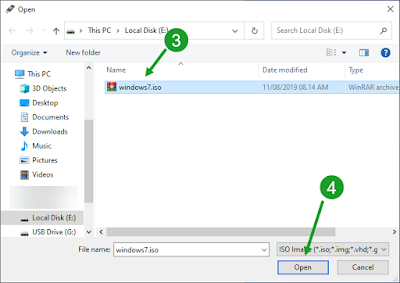



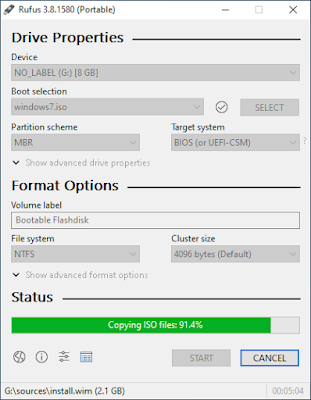

Post a Comment for "Cara Membuat Bootable USB Dengan Rufus"
Silahkan tinggalkan komentar Anda...
Dilarang SPAM dan SARA...